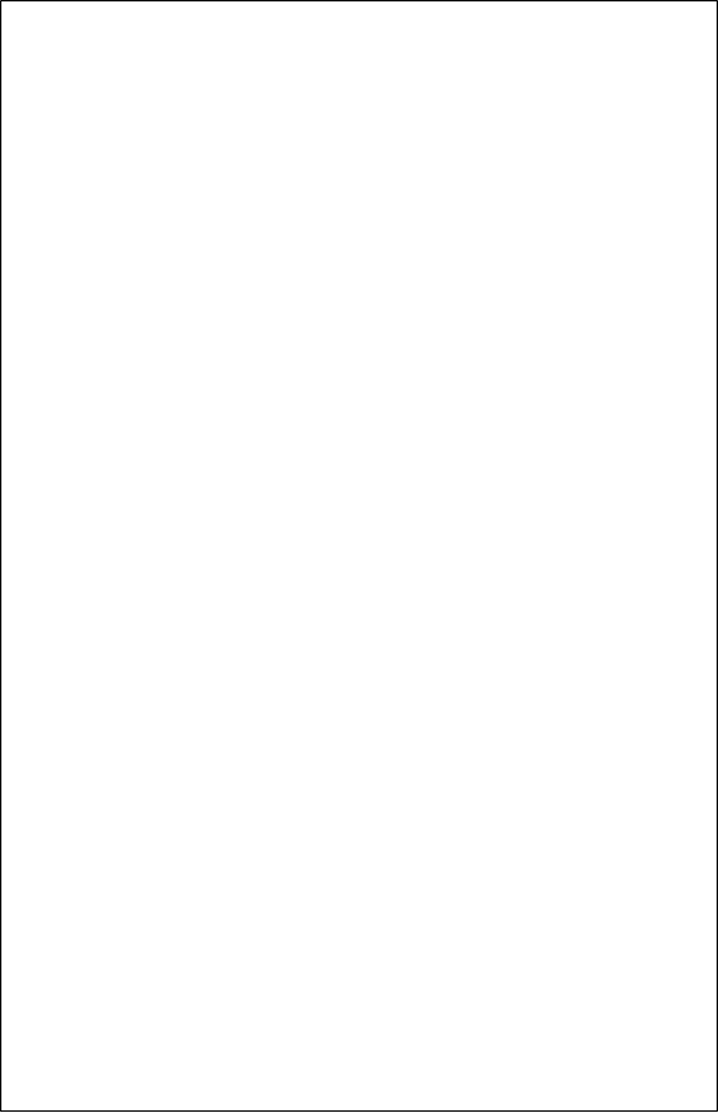
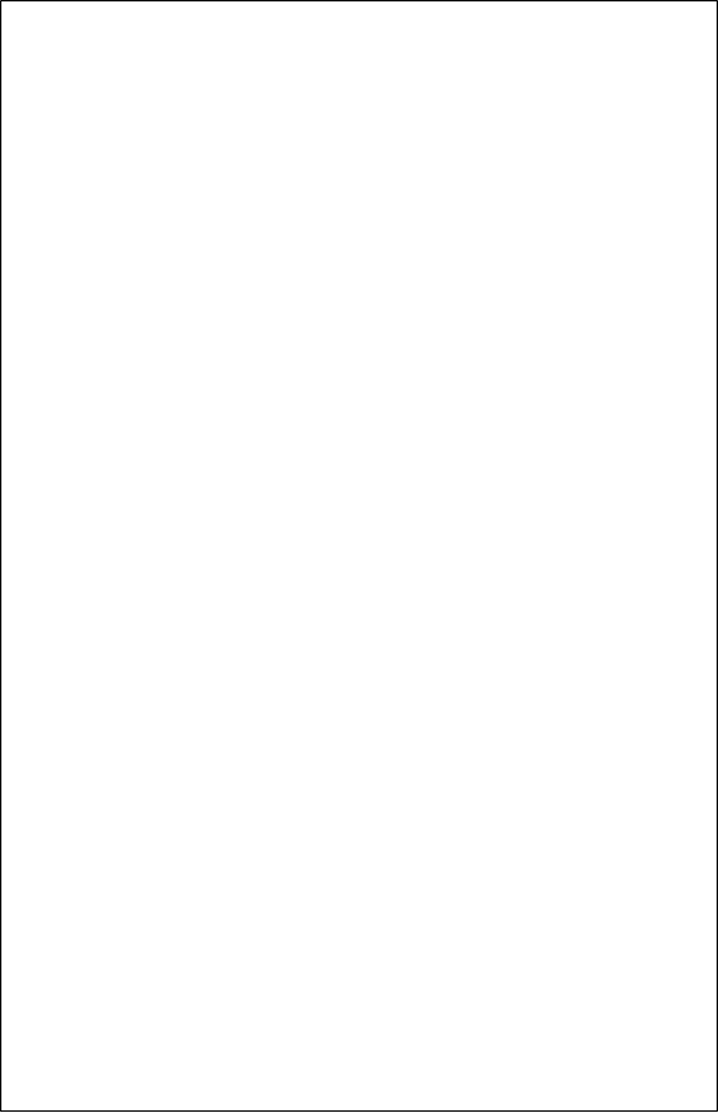
ГЛАВА 2. Возможности РЛТ NMS-90 для решения
задач расхождения в условиях ограниченной видимости.
2.1 Программирование упражнения
Программирование упражнения заключается в наборе с ПИ данных по нему в следующих режимах:
- TIME DATA
- MODEL SPEC
- SHIP ENVIR
- RADAR SPEC
- SHIP ROUTE
- SHIP SPEC
- AREA SPEC
- MAP EDIT
- FAILURE CONTROL
10. - NAVIGATION INSTRUMENTS
11. - RUN SPEC
12. - LOG SPEC
13. - CUE SPEC
Прежде чем начать программирование упражнения, необходимо проверить:
выключены ли все кнопки RUN на панели OWN SHIP CONTROL;
в зависимости от планируемого упражнения включены или выключены кнопки SEPARATE на этой же панели;
если в упражнении предусматривается программированное движение активных судов, то нажать кнопку PREPROGRAM на панели SIMULATION MODE, если не предусматривается, то проверить, чтобы эта кнопка была выключена, а кнопка MANEOUVRE - включена;
проверить задана ли береговая черта, если нет, то задать.
2.1.1. .Режим TIME DATA.
Этот режим является первым этапом при программировании упражнения, поскольку в нем инструктор задает время и дату создания упражнения. Однако он может задать любое время и любую дату в этом режиме.
Если при программировании упражнения не задействована кнопка SEPARATE панели OWN SHIP CONTROL, то данные этого режима автоматически записываются для всех судов.
При работе в этом режиме необходимо знать, что ACTUAL date/time в тренажере соответствует START date/time.
Чтобы получить более полную информацию об этом режиме, необходимо нажать кнопку HELP на панели FUNCTION KEYS и, удерживая ее, прочитать эту информацию на экране DATA MONITOR.
2.1.2. Режим MODEL SPEC.
Этот режим позволяет инструктору задать на активные суда одну и ту же модель судна из 6, имеющихся в тренажере или задать на все активные суда разные модели судов.
Для того, чтобы задать модель, отличную от 6, имеющихся в тренажере, нужно в имя модели набрать на клавиатуре PM TEST, а на страницах 1,2,3 этого режима ввести данные, соответствующие этой модели.
Чтобы получить дополнительную информацию об этом режиме, необходимо нажать и удерживать кнопку HELP на панели FUNCTION KEYS, а на экране DATA MONITOR прочитать эту информацию.
2.1.3. Режим SHIP ENVER ( SHIP ENVIRONMENT ).
Этот режим дает инструктору возможность ввести условия окружающей обстановки, необходимые для выполнения упражнения. В этом режиме имеется 2 страницы, на которых инструктор вводит следующие данные: течение, ветер, волнение, глубину под килем, приливо-отливные данные, скорость звука в воде.
2.1.4. Режим RADAR SPEC ( RADAR SPECIFICATION ).
В этом режиме инструктором вводятся данные по спецификации судовой радиолокационной станции. Причем, наряду с техническими параметрами РЛС, инструктор может ввести гидрометеоусловия радиолокационного наблюдения. Этот режим имеет 4 страницы и для страниц 1,2,4 имеется HELP.
Для более точного ввода данных в этом режиме необходимо использовать кнопку HELP для страниц 1,2 и 4. Нажав эту кнопку и удерживая ее, инструктор может увидеть пределы вводимых величин.
2.1.5. Режим SHIP ROUTE.
В этом режиме инструктор расставляет активные суда и суда-цели по их позициям в соответствии с заданными позициями в упражнении, задает их режимы движения, курсы, скорости, точки поворотов и другие данные. Этот режим имеет 4 страницы, 3 последние из них дают возможность инструктору задавать точки поворотов движения судов и судов-целей. Для одного судна или судна-цели может быть задано 30 точек. Число введенных точек поворотов на каждой из этих страниц указывается в нижнем левом углу страницы, а на странице 1 в строке Next turnpoint указывается последовательность выполняемых поворотов. Для 1 и 2 страниц имеется HELP.
Всего в упражнение может быть введено 60 целей ( от номера 10 до номера 69 ), причем, при задании параметра Seen by own ship(s), необходимо иметь ввиду, что для судов-целей с нумерацией 10 - 19 главным ( ведомым ) судном является активное судно 1, 20 - 29 главным ( ведомым ) судном является активное судно 2 и так далее.
То есть, при задании этого параметра, например для судна-цели 12, первым в строке Seen by own ship(s) должна стоять цифра 1, для цели под номером 22 - цифра 2 и т.д.
Более полную информацию о данных, вводимых в этом режиме и о порядке их введения можно получить, нажав кнопку HELP на панели FUNCTION KEYS. Информация будет отображена на экране DATA MONITOR.
2.1.6. Режим SHIP SPEC ( SHIP SPECIFICATION ).
Этот режим используется для спецификации судов-целей, в котором задаются для каждой цели длина, высота и отражающая способность. Остальные позиции этого режима в нашем тренажере не задействованы.
2.1.7. Режим AREA SPEC ( AREA SPECIFICATION ).
Данный режим используется в следующих случаях:
для усложнения навигационной обстановки в береговой черте, если по условию упражнения она в нем задана;
для создания инструктором района повышенной сложности плавания без использования береговой черты.
Этот режим имеет 6 страниц, для каждой из которых имеется HELP. Первая страница этого режима так и называется AREA SPECIFICATION. На этой странице инструктор может изменить только номер активного судна. Обозначенные на этой странице координаты нижнего левого угла и верхнего правого угла показывают площадь, охватываемую береговой чертой ( максимальная площадь - 221 х 221 миль ). Имеющиеся на этой странице координаты позиции в карте, являются координатами, поставив в которые координаты активного судна, инструктор располагает его внутри береговой черты.
Позиция судна на акватории береговой черты может быть выставлена заданием координат судна в режиме SHIP ROUTE или с помощью джойстика в этом же режиме.
Вторая страница этого режима называется BUOY SPECIFICATION. На этой странице инструктор может задавать координаты буев и их расположение относительно активного судна, а также характеристики самих буев.
Третья страница этого режима называется DEPTH CHART. На этой странице инструктор вводит в упражнение глубины с карты или по своему усмотрению.
Четвертая страница этого режима называется CURRENT CHART. На этой странице инструктор вводит в упражнение течение с карты или расставляет их по своему усмотрению.
Пятая и шестая страница этого режима называются BANKS/CHANNELS. На этих страницах инструктор вводит в упражнение банки или фарватеры с карты или заранее спланированные.
2.1.8. Режим MAP EDIT ( MAP EDITING ).
Этот режим инструктор использует в том случае, если в упражнение необходимо ввести сплошную или прерывистую линии, обозначить на акватории какой-либо символ или сделать текстовую надпись. Этот режим состоит из 3 страниц.
Первая страница называется MAP LINE EDITING. На этой странице инструктор может задавать только линии различного цвета - сплошные или прерывистые. С помощью этих линий инструктор выводит на цветной монитор ПИ фарватер с карты, СРД, рекомендованные пути и
т. д. Или создает их сам.
Вторая страница называется MAP SYMBOL EDITING. На этой странице инструктор может задавать и выводить на цветной экран ПИ шесть типов символов ( платформа, место якорной стоянки, и т. д. ).
Третья страница называется MAP TEXT EDITING. На этой странице инструктор имеет возможность вывести на цветной экран ПИ пояснительные тексты ( номер упражнения, названия судов и т. д. ).
2.1.9. Режим FAIL CTRL ( FAILURE CONTROL ).
В этом режиме инструктор имеет возможность вводить различные поломки и погрешности в работу приборов одного или нескольких активных судов, причем, во время действия этих поломок горит желтым цветом кнопка FAULT STATE на панели OWN SHIP CONTROL напротив того активного судна, для которого она введена.
Этот режим имеет десять страниц, для 1 и 3 имеется HELP. Порядок работы на каждой странице один и тот же.
2.1.10. Режим NAV INST ( NAVIGATION INSTRUMENTS ).
Этот режим позволяет инструктору вводить в упражнение данные по РНС и эхолоту. Режим имеет 7 страниц, для 4, 5 и 6 страниц имеется HELP. Порядок ввода данных для всех страниц приметно одинаков.
2.1.11 Режим RUN SPEC ( RUN SPECIFICATION ).
В этом режиме инструктор имеет возможность задать различных вида движения активных судов. Режим имеет 2 страницы, для первой страницы имеется HELP.
2.1.12. Режим LOG SPEC ( LOG SPECIFICATION ).
Этот режим служит для того, чтобы ввести данные для работы DXY Plotter. Он имеет 2 страницы и для обоих имеется HELP.
2.1.13. Режим CUE SPEC ( CUE SPECIFICATION ).
Этот режим является как бы «второй» памятью инструктора. Он состоит из 3 страниц, равноценных друг другу. На каждой странице инструктор может специфицировать параметры упражнения, реализурующиеся по задаваемому времени.
После выполнения операций по всем режимам необходимо упражнение записать на жесткий диск или дискету. Порядок действий следующий:
а) запись на жесткий диск:
1. Нажать кнопку CMD на панели COMMAND KEYS.
2. На клавиатуре набрать SAVE.
3. На экране DATA MONITOR появится Exercise, Buoys .....
4. На клавиатуре набрать номер упражнения и нажать RETURN.
5. На экране DATA MONITOR появится Saving exercise No... on disk - пошла запись упражнения на жесткий диск.
6. Когда запись упражнения будет закончена, на экране DATA MONITOR появится Cmd>_.
Есть более короткий путь записи упражнения:
1. Нажать CMD на панели COMMAND KEYS.
2. На клавиатуре набрать SAVE_EX1951. EXE.
3. Нажать RETURN - пошла запись упражнения на жесткий диск.
б) запись на дискету:
1. Вставить дискету в дисковод DISK DRIVE.
2. На клавиатуре набрать DRIVE P и нажать RETURN.
3. На экране DATA MONITOR появится Default disk drive is : P.
4. Остальные операции при записи упражнения на дискету аналогичны операциям при записи упражнения на жесткий диск.
Программирование и запись упражнения для дальнейшего его использования окончено.
Пример программирования упражнений с выводом данных на экран пульта инструктора приводится на страницах 46 - 90.
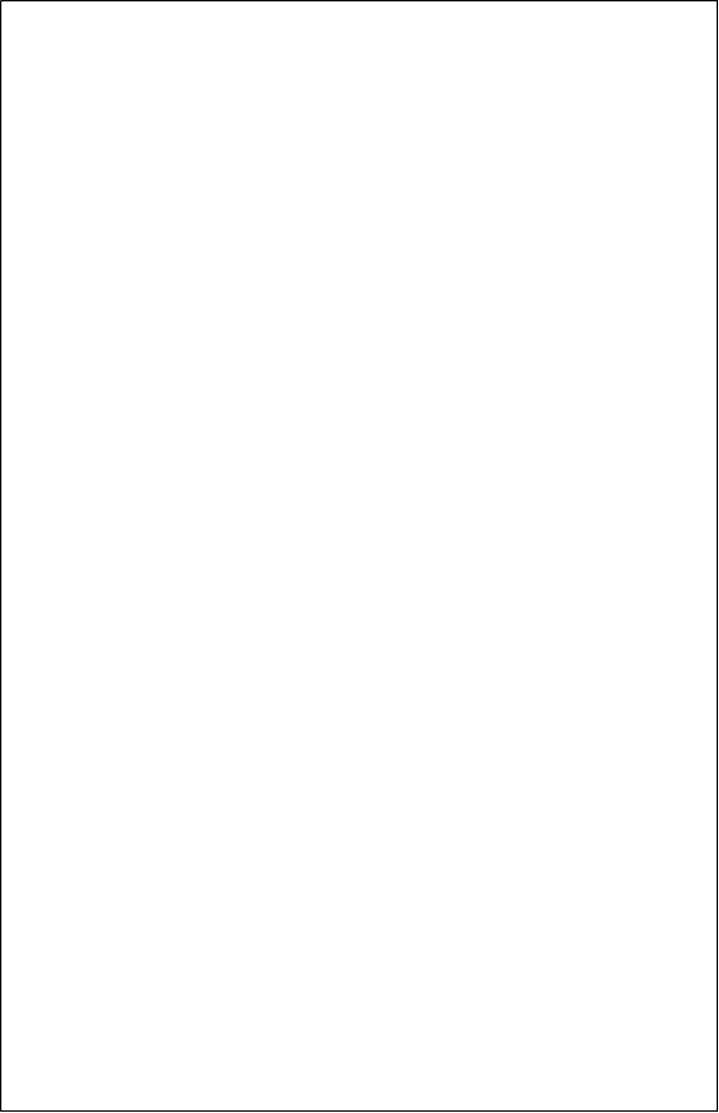
2.2. Использование береговой черты.
Установка береговой черты в ПИ может быть осуществлена как с жесткого диска, так и с дискеты.
Выбор береговой черты жестком диске осуществляется следующим образом:
Нажать кнопку CMD на панели COMMAND KEYS - на экране DATA MONITOR появится в левом верхнем углу Cmd>_.
На клавиатуре набрать COAST и нажать RETURN. Через некоторое время на экране DATA MONITOR появится список всех, имеющихся в жестком диске, береговых черт.
Выбрать из списка необходимую береговую черту.
Выбор береговой черты с дискеты осуществляется следующим образом:
Вставить дискету в дисковод.
Нажать кнопку CMD на панели COMMAND KEYS.
На клавиатуре набрать DRIVE_P.
Нажать RETURN.
На экране DATA MONITOR появится надпись Default disk drive is P.
На клавиатуре набрать COAST и нажать RETURN. Через некоторое время на экране DATA MONITOR появится список всех, имеющихся на дискете, береговых черт.
Выбрать из списка необходимую береговую черту.
Дальнейшие действия по установке береговой черты одинаковы как для жесткого диска, так и для дискеты:
Нажать кнопку CMD на панели COMMAND KEYS.
На клавиатуре набрать COAST.
Нажать RETURN.
Из списка береговых черт, появившихся на экране DATA MONITOR, выбрать необходимую береговую черту.
Набрать на клавиатуре LOAD и нажать RETURN.
На экране DATA MONITOR появится надпись Following function available: Exercise, Coastlines, Banks, Buys, Current or Soundings, Select function:.
Набрать на клавиатуре COAST и нажать RETURN.
На экране DATA MONITOR появится надпись: Enter coastline name.
На клавиатуре набрать имя выбранной береговой черты и нажать RETURN.
На экране DATA MONITOR появится надпись: Enter ship number ( s ).
На клавиатуре набрать номера судов, для которых вводится береговая черта 1,2,3...или 1: , если береговая черта вводится для всех 6 судов.
Нажать RETURN, на экране DATA MONITOR появится надпись: Loading from disc.
Когда загрузка береговой черты закончится, то на экране DATA MONITOR появится: Cmd>_.
Установка береговой черты может быть осуществлена более коротким путем, если известно имя устанавливаемой береговой черты:
Нажать кнопку CMD на панели COMMAND KEYS.
На клавиатуре набрать LO_CO имя береговой черты.
Нажать RETURN - на экране DATA MONITOR появится надпись: Enter ship numbers.
На клавиатуре набрать номера судов, для которых вводится береговая черта или 1:, если береговая черта вводится для всех 6 судов.
Нажать RETURN - на экране DATA MONITOR появится надпись: Loading from disc: - пойдет загрузка береговой черты.
После загрузке береговой черты на экране DATA MONITOR появится Cmd>_.
Перед загрузкой береговой черты с дискеты необходимо на клавиатуре набрать DRIVE_P и нажать RETURN, а дальше следовать по одному из вышеуказанных путей.
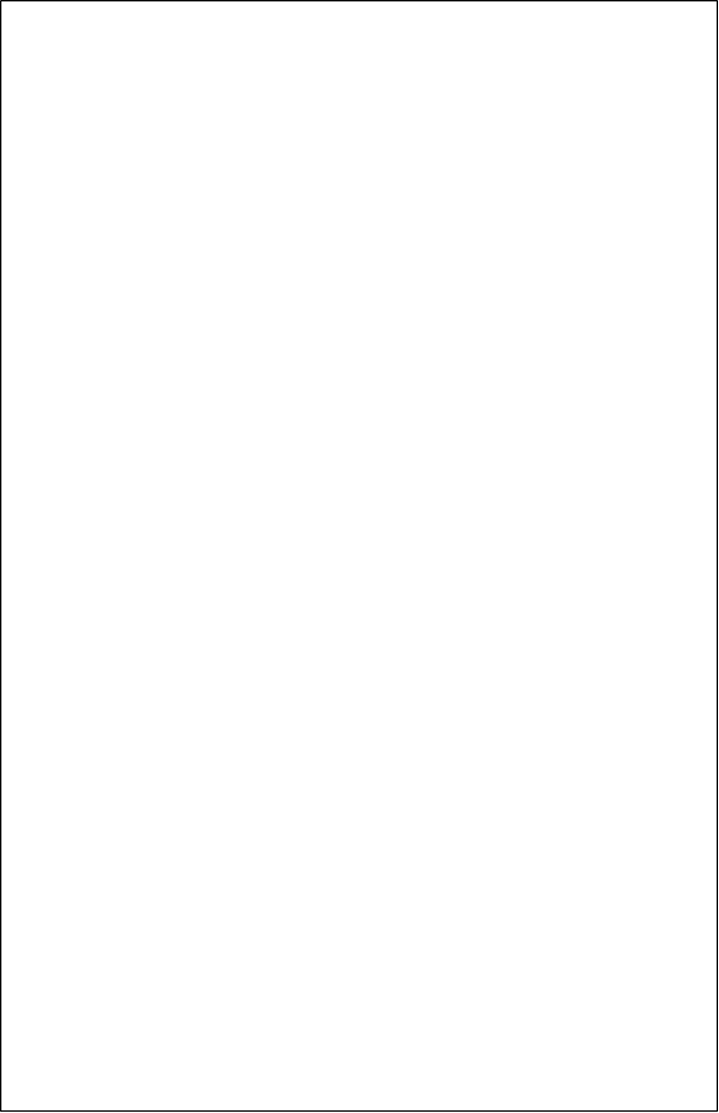
2.3. Некоторые особенности работы с РЛТ.
2.3.1. Запись выполненного упражнения.
В тренажере имеется 3 возможности записи выполняемого упражнения:
использование режима RECORD;
использование DXY Plotter;
использование принтера
Рассмотрим запись выполняемого упражнения в режиме RECORD. Используя его инструктор может записать на жесткий диск все данные по выполняемому упражнению. Запись может быть начата инструктором в любое время по ходу выполнения упражнения. Осуществляется это в следующем порядке:
На панели SIMULATION MODE нажать кнопку RECORD - кнопка при этом загорится желтым цветом.
Теперь запись упражнения будет выполнятся до тех пор пока будет светится кнопка RECORD. Упражнение будет записываться в файл с расширением Pb.
Запись упражнения может быть остановлена в любой момент времени нажатием на кнопку RECORD, при этом ее подсветка должна погаснуть.
Запись упражнения с помощью принтера предусматривает запись некоторых параметров какого-либо активного судна или судов по ходу упражнения. Выполняется это в следующем порядке:
Включить питание принтера, нажать кнопку с левой стороны принтера.
Нажать на принтере кнопку < on line >.
На панели COMMAND KEYS нажать кнопку LOG SPEC.
На экране DATA MONITOR появится страница 1 режима LOG SPEC, а курсор будет находится в позиции Log mode.
Набрать 1 или 2 и нажать RETURN - курсор установится в позиции Interval. 1 - принтер будет печатать через определенный интервал времени, 2 - принтер будет печатать только изменение параметра.
Набрать интервал в секундах и нажать RETURN - курсор установится в позиции Own ships.
Набрать номер ( номера ) активного судна, параметры которого необходимо отпечатать и нажать RETURN - курсор установится в позиции Parametr no.
Используя кнопку HELP на панели FUNCTION KEYS, отобрать номера параметров.
Набрать номера параметров для печатания принтером и нажать RETURN, а затем EXE CUTE.
Чтобы принтер начал распечатывать данные, нажать кнопку PRINT на панели SIMULATION MODE, которая загорится после нажатия желтым цветом.
С помощью принтера можно распечатывать данные с экрана DATA MONITOR, для чего необходимо нажать на клавиатуре кнопку CTRL и, удерживая ее, нажать букву Р на клавиатуре, принтер отпечатает все данные по странице, высвечиваемой в этот момент на экране DATA MONITOR.
В состав РЛТ NMS-90 входит DXY Plotter, с помощью которого, как уже упоминалось выше, возможна запись на бумагу цветными карандашами траекторий движения активных судов, судов-целей, буев и т.д. Последовательность действий инструктора для запуска рекордера на запись выполняемого упражнения следующая:
Нажать кнопку LOG SPEC на панели COMMAND KEYS.
Нажать кнопку NEXT PAGE на панели FUNCTION KEYS - на экране DATA MONITOR появится 2 страница режима LOG SPEC, которая называется PLOT SPECIFICATION.
Проверить нажата ли кнопка MARKER на панели DISPLAY CONTROL.
Джойстиком установить рамку карты. Нажать RETURN - курсор установить в позиции Scale.
Последовательно установить параметры в соответствии с меню на этой странице и нажать RETURN, а затем EXE CUTE.
Теперь необходимо подготовить к работе сам рекордер. Последовательность действий следующая:
Включить питание рекордера, установив кнопку POWER рекордера в положение ON.
Нажать кнопку PAPER HOLD на рекордере и установить бумагу.
Установить в специальные гнезда цветные карандаши. Их количество зависит от того, сколько карандашей определит инструктор на странице 2 режима LOG SPEC. Рекордер готов к работе.
Чтобы запустить рекордер в работу, нажать кнопку PLOT на панели SIMULATION MODE, при этом она загорится желтым цветом.
2.3.2. Разбор выполненного упражнения.
Разбор выполненного упражнения может осуществляться двумя путями:
с помощью распечатки упражнения, полученной с DXY Plotter;
с помощью видеопроекционной системы BARCO DATA - 400, позволяющей в режиме PLAY BACK воспроизводить записанное упражнение.
Разбор упражнения не представляет никакой методической трудности для преподавателя.
Включение BARCO DATA - 400 для разбора упражнения осуществляется следующим образом:
Включить питание на селектор и BARCO DATA - 400.
Нажать кнопку 2 на селекторе.
В режиме TIME DATA задать фактор времени, с которого будет производится разбор упражнения.
Нажать кнопку PLAY BACK на панели SIMULATION MODE ( если время начала PLAY BACK не задано в режиме TAME DATA, то режим PLAY BACK автоматически начнется со времени, с которого была начата запись упражнения ).
Нажать кнопку RUN на панели OWN SHIP CONTROL напротив всех активных судов, которые участвуют в разборе упражнения.
2.3.3. Некоторые особенности работы с тренажером.
К особенностям работы с тренажером необходимо отнести следующее:
а) Настройка цветного монитора ПИ.
б) Установка REFERENCE POSITION.
в) Работа с жестким диском.
г) Использование дискеты.
д) Использование некоторых кнопок клавиатуры и их сочетаний.
а) Настройка цветного монитора ПИ.
Первоначально настройка цветного монитора ПИ осуществляется ручкой RADAR на панели SYSTEM CONTROL. Вращением этой ручки по часовой стрелки увеличивается яркость экрана монитора. В ПИ предусмотрена возможность настройки цветного монитора. Выполняется это в режиме RADAR SPEC на странице 4 в следующем порядке:
Нажать кнопку RADAR SPEC на панели COMMAND KEYS - на экране DATA MONITOR появится 1 страница этого режима.
Нажать кнопку NEXT PAGE на панели FUNCTION KEYS 3раза - на экране DATA MONITOR появится 4 страница этого режима - INSTRUCTOR DISPLAY CONTROL, а курсор установится в позиции Range Rings.
Набрать на клавиатуре ON - неподвижные круги дальности будут присутствовать на экране. Набрать OFF - НКД на экране не будет. Нажать RETURN - курсор установится в позиции Scan correlation.
Установить значение Scan correlation от 0 до 3 и нажать RETURN - курсор установится в позиции Afterglow. Значение 0 соответствует положению OFF этой позиции.
Установить значение Afterglow от 0 до 10 и нажать RETURN - курсор установится в позиции Video gain. Значение 0 соответствует положению OFF этой позиции.
Установить значение Video gain от 0 до 63 и нажать RETURN - курсор установится в позиции Sync delay.
Установить значение Sync delay от 0 до 31 и нажать RETURN, а затем EXE CUTE - настройка цветного монитора ПИ закончена.
На обратной стороне цветного монитора есть 2 кнопки: ON/OFF - включение белого цвета и кнопка черная BRIGHT - для регулировки яркости.
б) Установка REFERENCE POSTION
Предусмотренная в тренажере функция REFERENCE POSITION позволяет инструктору установить на экране цветного монитора ПИ неподвижную точку, относительно которой возможно измерение пеленга и дистанции до любой точки на экране. Установка REFERENCE POSITION осуществляется следующим образом:
Нажать кнопку MARKER на панели DISPLAY CONTROL - эта кнопка загорится желтым цветом.
Джойстиком установить маркер в требуемую точку на экране.
Нажать кнопку REF POSITION на панели DISPLAY CONTROL - кнопка загорится желтым цветом.
Джойстиком установить маркер в то место на экране, на которое необходимо измерить пеленг и дистанцию.
нажать кнопку MARKER DATA на панели COMMAND KEYS.
На экране DATA MONITOR появится страница режима MARKER DATA, на которой инструктор может прочитать измеренные пеленг и дистанцию в колонке Rel.RP - относительно REF POSITION.
После окончания работы с этой функцией нажать кнопку REF POSITION, тем самым включив ее.
в) Работа с жестким диском.
Работа с жестким диском осуществляется инструктором с помощью клавиатуры:
Нажать кнопку CMD на панели COMMAND KEYS.
Нажать и удержать кнопку HELP на панели FUNCTION KEYS.
На экране DATA MONITOR появятся возможные команды, набирая которые на клавиатуре инструктор осуществляет работу с жестким диском.
г) Использование дискеты.
В ПИ РЛТ NMS-90 установлен дисковод для работы с дискетами в 3.25 дюймов. Он расположен в правом верхнем углу ПИ под панелью SYSTEM CONTROL. Для того, чтобы начать работу с дискетой необходимо:
Вставить дискету в дисковод.
Нажать на панели COMMAND KEYS кнопку CMD.
Набрать на клавиатуре DRIVE P.
Нажать RETURN - на экране DATA MONITOR появится надпись Default disk drive is: P - можно начинать работу с дискетой, используя команды, указанные в пункте 3.
Д) Использование некоторых кнопок клавиатуры.
Функциональное назначение некоторых кнопок клавиатуры было рассмотрено ранее. Остальные кнопки имеют такое же назначение как и на типовой клавиатуре. Ниже покажем функциональное назначение одновременного нажатия 3 и 2 кнопок клавиатуры:
CTRL+SHIFT+ESC
CTRL+X
CTRL+H
CTRL+S
CTRL+T
CTRL+M
CTRL+R
CTRL+V
CTRL+C
CTRL+L
CTRL+B
CTRL+D
CTRL+I
NON
В Приложении приводятся распечатки этих сочетаний с экрана DATA MONITOR. Применение этих сочетаний позволяет инструктору получать определенную информацию с экрана DATA MONITOR или реализовать возможности их в ПИ.
Сочетания CTRL+SHIFT+ESC
Одновременное нажатие этих кнопок на клавиатуре выводит на экран DATA MONITOR режим SYSTEM CONFIGURATION, состоящий из 4 страниц. Для 1-ой странице имеется HELP. На этих страницах дается информация о конфигурации системы тренажера ( о наличии или отсутствии тех или иных приборов и систем в тренажере ). Более полную информацию инструктор может получить в HELP для 1-ой страницы и на других страницах с экрана DATA MONITOR, нажимая кнопку NEXT PAGE на панели FUNCTION KEYS.
Сочетание CTRL+X
Одновременное нажатие этих кнопок на клавиатуре выводит на экран DATA MONITOR режим COLOUR MIXING, имеющий 1 страницу. Этот режим дает на экране монитора ПИ палитру возможных цветов, с помощью которых могут быть изменены цвета маркера, курсовой линии, глубин и т. д.
Сочетания CTRL+H
Одновременное нажатие этих кнопок на клавиатуре выводит на экран DATA MONITOR информацию о возможных сочетаниях кнопки CTRL с другими кнопками клавиатуры.
Сочетания CTRL+S
Одновременное нажатие этих кнопок на клавиатуре выводит на экран DATA MONITOR режим SUBSYSTEM STATUS, имеющий 4 страницы. Четвертая страница имеет название SLAVE TEST. Для 1 и 4 страниц имеется HELP. В этом режиме на первых 3 страницах раскрывается конфигурация систем и приборов тренажера. На 4-ой странице инструктор имеет возможность производить тестирование различных приборов и систем тренажера. Более подробную информацию можно получить в HELP для 1 и 4 страниц.
Сочетания CTRL+T
Одновременное нажатие этих кнопок на клавиатуре выводит на экран DATA MONITOR режим MODEL TEST, состоящий из 2 страниц. Для первой страницы имеется HELP, где приводится подробная информация о работе инструктора с этим режимом.
Сочетания CTRL+M
Одновременное нажатие этих двух кнопок на клавиатуре позволяет инструктору осуществлять контроль процессоров в ПИ. На экране DATA MONITOR, при этом сочетании появляется режим MEMORY EXAMINE, имеющий 1 страницу и HELP, где можно получить подробную информацию о работе с этим режимом.
Сочетания CTRL+R
Одновременное нажатие этих кнопок на клавиатуре выводит на экран DATA MONITOR два режима:
на первой странице SYSTEM RELEASE No.
на второй странице SUBSYSTEM RELEASE No.
Для первой странице имеется HELP. Эти 2 страницы дают возможность инструктору узнать о реализованных версиях матобеспечения в основных процессорах тренажера и его приборов и систем.
Сочетания CTRL+V
одновременное нажатие этих двух кнопок на клавиатуре выводит на экран DATA MONITOR режим VISUAL SYSTEM, который в тренажере не реализован.
Сочетания CTRL+C
Одновременное нажатие этих двух кнопок на клавиатуре изменяет шрифт на экране DATA MONITOR с мелкого на крупный. Для того, чтобы снова вернуться к крупному шрифту, необходимо еще раз нажать на эти две кнопки.
10.Сочетание CTRL+L
Одновременное нажатие этих двух кнопок на клавиатуре используется в режиме SHIP ROUTNG для того, чтобы установить активное судно в Position in the map, курсор при этом должен находиться в позиции Longitude или Latitude на странице 1.
11.Сочетание CTRL+B
Одновременное нажатие этих двух кнопок на клавиатуре используется в режиме SHIP ROUTING на страницах 2,3 и 4 для смены способа задания точек поворота. Нажатие кнопок включает способ TIME BASED, еще одно нажатие - способ POS. BASED.
12.Сочетание CTRL+D ( DELETE )
Это сочетание используется для того, чтобы в любом режиме на экране DATA MONITOR производить стирание параметра или текста. Стирание производится только тогда, когда курсор установлен на параметр или текст.
13.Сочетание CTRL+I ( INSERT )
Это сочетание используется для того, чтобы в любом режиме произвести на экране DATA MONITOR ввод параметра или текста в позицию, на которой установлен курсор.
14.Сочетание NON
Набор этих трех заглавных букв в одну из координат любого параметра, а затем нажатие кнопок RETURN и EXE CUTE, позволяет инструктору удалить этот параметр из упражнения, при этом параметр удаляется и с экрана ПИ.
Необходимо обратить внимание на то, что при работе с ПИ в режимах:
MODEL SPEC
SYSTEM CONFIGURATION
SUBSYSTEM STATUS
SYSTEM RELEASE
SUBSYSTEM RELEASE
нужно проявлять особую осторожность, поскольку можно испортить матобеспечение тренажера.
С А Р П .
САРП «ДАТА - БРИДЖ - 7» ( DB-7 ).
Назначение.
САРП DB-7 - средство автоматической радиолокационной прокладки норвежской фирмы «NORCONTROL» , прибор позволяющий судоводителю решать ряд задач, обеспечивающих безопасность мореплавания судна в любых районах и условиях плавания. К этим задачам относятся:
выбор и проигрывание маневра на расхождения с судами
навигационные задачи при плавании судна в узкостях, в близи берегов и в открытом море
использование прибора в качестве тренажера
При решении вышеперечисленных задач САРП DB-7 позволяет:
автоматически и вручную осуществлять захват целей
производить автоматическое сопровождение захваченных целей
извлекать и представлять в графической и буквенно-цифровой форме на дополнительном дисплее полную радиолокационную информацию о целях
производить проигрывание маневра на расхождение
решать ряд навигационных задач
Органы управления.
Органы управления сгруппированы в секциях на основе их функционального назначения. Используются кнопки планочного типа, не имеющие механических контактов и управляющие ключевыми схемами. В ряде кнопок установлены светодиоды , свечение которых означает, что кнопка включена ( задействована ).
Особенности и ограничения САРП ( DB-7 ).
Эффективность САРПа зависит от:
технического состояния радиолокационной станции,
метода ее использования.
Ухудшение
любого из этих
факторов может
не только свести
на нет
29-04-2015, 04:01
